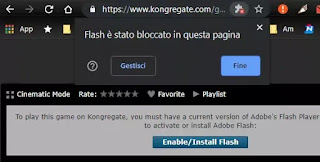 O plug-in Adobe Flash, que no passado foi a base da maioria dos sites com animações e jogos, será retirado definitivamente em 12 de janeiro de 2022. O Google, no entanto, decidiu antecipar essa eliminação e na versão mais recente do Google Chrome, o 76, bloqueou todo o conteúdo Flash em sites por padrão. Quem usa o Chrome deve ter notado uma mensagem com um pequeno botão que permite desativar imediatamente o Flash impossibilitando a abertura dos sites que o utilizam.
O plug-in Adobe Flash, que no passado foi a base da maioria dos sites com animações e jogos, será retirado definitivamente em 12 de janeiro de 2022. O Google, no entanto, decidiu antecipar essa eliminação e na versão mais recente do Google Chrome, o 76, bloqueou todo o conteúdo Flash em sites por padrão. Quem usa o Chrome deve ter notado uma mensagem com um pequeno botão que permite desativar imediatamente o Flash impossibilitando a abertura dos sites que o utilizam. Tenha em mente que o Firefox também bloqueará o Flash completamente, enquanto os sites em Flash certamente permanecerão onde estão se seus desenvolvedores não tiverem a intenção de refazer seus sites ou jogos com a tecnologia mais recente. Após 12 de janeiro de 2022, não será mais possível usar o Chrome, Firefox, Edge e Safari no Windows e Mac para abrir sites e jogos em Flash, nem será mais possível fazer o download.
Como ainda existem muitos jogos online interessantes, vídeos e sites animados entre os sites em Flash, provavelmente vale a pena reativar o Flash no Chrome, mesmo que o plug-in original não possa mais ser baixado.
Leia também: Como ver sites em Flash no Android e iPhone
O que instalar o Flash no PC a partir de 2022
Antes de tudo, para ativar o Flash no Chrome, você precisa reinstalar o Flash que está bloqueado no Windows 10.
Em outro artigo explicamos como baixar o Flash Player no PC mesmo que não seja mais suportado, por meio de um novo plugin chamado Ruffle, que visa manter os sites em Flash vivos que de outra forma não seriam mais visíveis.
Ative o Flash no Chrome em tempo real
Existe um maneira rápida de ativar o Flash para um site específico aberto com o Chrome. Você só precisa clicar no ícone de cadeado no lado esquerdo da barra de endereços e, em seguida, na caixa "Flash", clicar em "permitir". Neste ponto, você precisa recarregar a página Flash que foi bloqueada anteriormente e pressionar o ícone do Flash Player (que é Ruffle feito de um grande botão Reproduzir). O Chrome exibirá um pop-up à direita para permitir a execução Instantâneo.
Sempre que você autoriza o Flash para um site, ele é adicionado à lista de permissões. O problema é que, se você reiniciar o Chrome, a lista branca será apagada e você terá que ativar o Flash novamente para esse site se ele for visitado novamente. É claro que o Google leva a sério desencorajar os usuários de abrir sites em Flash (tudo isso é feito por motivos de segurança porque o plugin Flash é perigoso)
Ative o Flash (Ruffle) no Chrome com a opção Ask First
Embora o Chrome bloqueie automaticamente o Flash em todos os sites, é possível defina o Chrome para que ainda haja a possibilidade de executar o plug-in. Ao contrário das preferências anteriores, o Chrome lembrará dessa configuração e não será redefinido na reinicialização. No entanto, você verá um banner "O Flash Player não será mais compatível após dezembro de 2022" toda vez que reabrir o navegador, que não pode ser ocultado ou removido (sem desativar o Flash).
Dito isso, para ativar o Flash Player no Chrome e voltar a exibir conteúdo de sites que ainda usam esse plugin antigo, você precisa pressionarícone de peça de quebra-cabeça que aparece na barra de endereços no canto superior direito. Este ícone aparece apenas se os componentes que requerem Flash forem encontrados na página. Por exemplo, ao abrir um jogo antigo no Kongregate, a solicitação para instalar ou ativar o Flash será encontrada no centro da página. Clicando nesta escrita, nada acontecerá e você deve pressionar o ícone do quebra-cabeça que aparece no canto superior direito da barra de endereços do Chrome.
Ao clicar neste ícone, aparece uma caixa informando que o Flash foi bloqueado, com o botão Gerenciar para pressionar.
Você será direcionado para a página de configurações do plug-in, que pode ser acessada a qualquer momento abrindo uma guia no chrome: // settings / content / flash or from Chrome Settings
Para ser preciso você pode gerenciar e reativar o Flash no Chrome pressionando o botão de três pontos no canto superior direito e depois em Configurações. Role para baixo nas opções, pressione Avançado e, na seção Privacidade e Segurança, pressione Configurações do Site. Na lista Configurações do Site, há uma seção dedicada ao Flash, onde você pode ativar o interruptor que reativa com o modo "Pergunte primeiro".
Agora, quando você visita um site com Flash, você pode clicar no espaço com o conteúdo Flash dentro ou no botão para baixar o Flash na página da web e clicar em "Permitir" para visualizá-lo.
Leia também: Instale o Flash e ative-o no Firefox e no Chrome


























